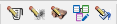Набор бинов материала
Набор бинов материала позволяет создавать бины материала, которые относятся к разным типам материалов в блочной модели. Каждый блок, который полностью или частично попадает в каркас, классифицируется как "тип материала", который задается с помощью Набора материала.
Если набор бинов материалов создан, (отображается или редактируется) окно иерархии материалов. Это окно предоставляет основу для добавления и настройки свойств бинов материала.
Во вкладку по умолчанию добавляется обязательный узел "Вводный материал" для обработки материала, исключенного фильтрами бина материала, которые создаются впоследствии. Если материал не соответствует условию для каких-либо бинов материала, этот материал переводится в категорию неклассифицированного материала.
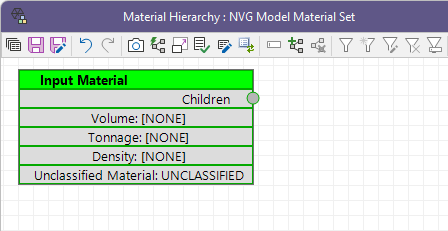
Каждый бин материала должен иметь уникальное имя и условие фильтра. Классификация различных материалов основана на фильтре, связанном с каждым бином материала И на иерархической взаимосвязи между всеми бинами в наборе.
Иерархические отношения между бинами
Во время запроса для оценки бинов материала в наборе используется иерархия сверху вниз.
Чтобы понять основной принцип, рассмотрим пример (ниже) модели с двумя элементами, Au и Cu. В окне иерархии материала отображается классификация материала в виде диаграммы.
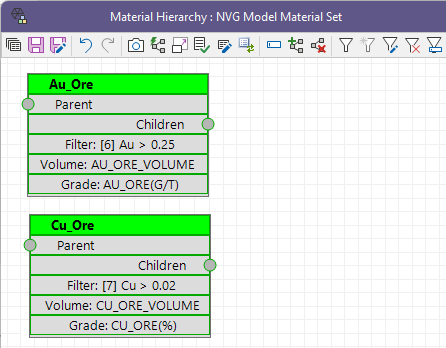
Рудный блок должен быть классифицирован как AU_ORE или CU_ORE, либо как ни одно из этих значений. Блок не может быть классифицирован как AU_ORE и CU_ORE, поскольку это приводит к удвоению объема. По этому во время запроса для оценки бинов материала в наборе используется иерархия сверху вниз.
Бин материала, расположенный в верхней части иерархии материалов (в данном примере AU_ORE), оценивается первым. Элемент, связанный с этим бином, называется Первичным элементом.
"Нижний" тип материала (в данном примере CU_ORE) в иерархии материалов будет рассматриваться только в том случае, если блок не соответствует условиям фильтра для AU_ORE. Если вертикальный порядок бинов переключается так, что бин AU_ORE располагается ниже бина CU_ORE в иерархии, то блок может быть классифицирован как AU_ORE только в том случае, если он не прошел фильтр CU_ORE.
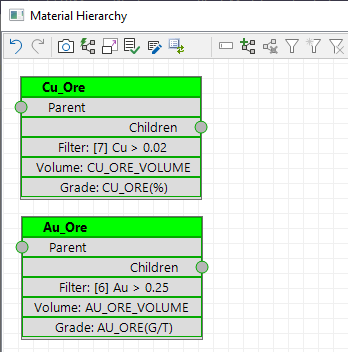
Каждый блок из блочной модели (который попадает в каркас) будет классифицирован согласно вышеуказанным правилам. Объем всех блоков AU_ORE и CU_ORE (попадающих в каркас) накапливается, после чего вычисляется средневзвешенное значение.
Если материал не соответствует условию для каких-либо бинов материала, этот материал переводится в категорию неклассифицированного материала с помощью бина по умолчанию Вводный материал.
Окончательные значения содержания для каждого бина материала могут записываются в атрибуты каркаса.
Где задается Поле содержаний?
Это не совсем очевидно, однако до нынешнего момента мы не связывали должным образом Тип материала и поле содержаний в блочной модели. Для получения этих сведений мы использовали фильтры. Однако, применение фильтров может быть более сложным, чем работа с определением бортового содержания. Поскольку фильтр является общей настройкой, функция не может знать, какая "часть" настроек фильтра представляет поле содержания (если таковая имеется).
Стоит отметить, что фильтры, используемые в Наборе бинов материала, должны быть совместимы с Файлом блочной модели. Если, к примеру, вы выбираете фильтр, который имеет в своем основании несуществующее поле в блочной модели, поле типа материала будет окрашено в красный цвет. Поместите мышку на строку заголовка, чтобы вывести на экран окно с пояснениями.

Определение атрибута мы рассмотрим более детально немного позже, при этом для Содержания в приложении имеется опция, чтобы "Связать" Тип материала с указанным полем (содержаний) в файле блочной модели. Тем самым определяется, какое поле содержаний будет использоваться для вычисления (средневзвешенного) содержания.
-
Дважды щелкните строку Содержание в таблице Au_Ore, чтобы открыть форму определения атрибута содержания.
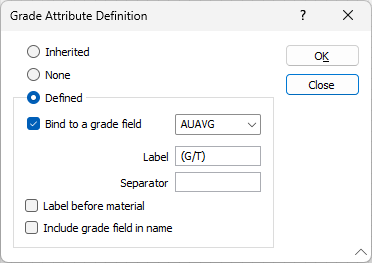
Данное поле содержаний должно быть также выбрано в списке в колонке Поле содержаний.
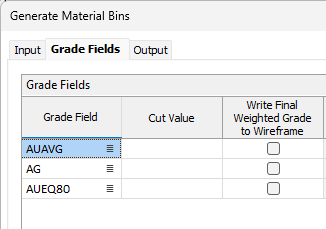
Если вы "связываете" Тип материала с определенным полем (содержания), тогда каждое содержание для каждого из полей содержаний (в списке) будет рассчитано по каждому типу материала.
Следующий Набор бинов материала не связывает поле содержания (причина в том, что термин [GRADE] - содержание - появляется в Имени атрибута содержания).
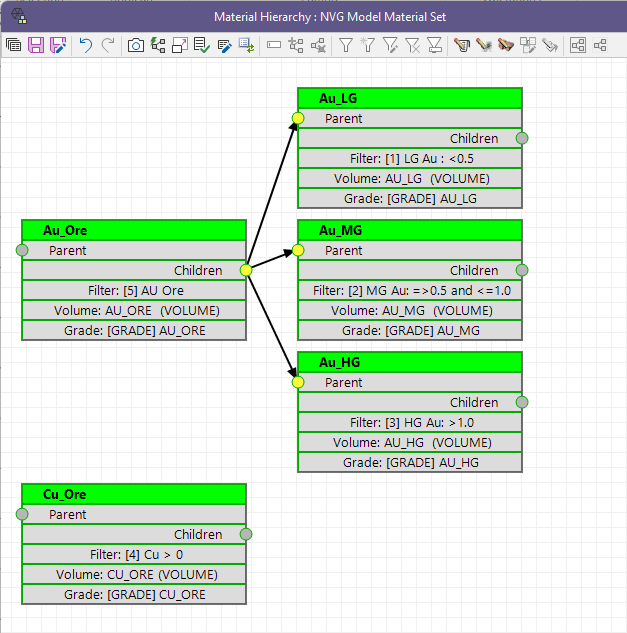
Если в группе Поля содержаний выбраны и Au и CU, будут заполнены следующие атрибуты содержаний:
| Атрибут содержания | Рассчитанное содержание |
|---|---|
| AU AU_ORE (РУДА) | Средневзвешенное AU из всех блоков AU_ORE |
| AU AU_НС | Средневзвешенное AU из всех блоков AU_LG |
| AU AU_MG - среднее содерж. | Средневзвешенное AU из всех блоков AU_MG |
| AU AU_HG - высокое содерж. | Средневзвешенное AU из всех блоков AU_HG |
| AU CU_ORE | Средневзвешенное AU из всех блоков CU_ORE |
| CU AU_ORE | Средневзвешенное CU из всех блоков AU_ORE |
| CU AU_LG - низкое содерж. | Средневзвешенное CU из всех блоков AU_LG |
| CU AU_MG - среднее содерж. | Средневзвешенное CU из всех блоков AU_MG |
| CU AU_HG - высокое содерж. | Средневзвешенное CU из всех блоков AU_HG |
| CU CU_ORE | Средневзвешенное CU из всех блоков CU_ORE |
Вид редактора и Вид отчета
При редактировании Набора бинов материала (из меню по правой кнопке) данные будут выводиться в виде диаграммы в отображении Вид редактора.
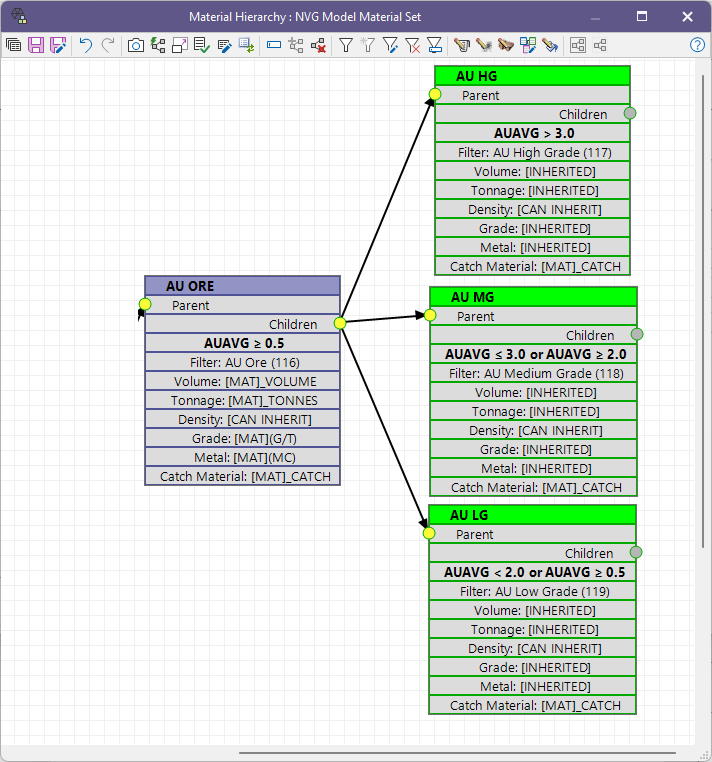
При активированной опции Вид редактора показываются все доступные атрибуты, а также показывается, как создается имя атрибута. Текст в квадратных скобках имеет особое значение. [СОДЕРЖАНИЕ] (или [GRADE]) будет заменено на имя поля содержаний, а [MAT] будет заменено на имя типа материала (заголовок, отображенный зеленым цветом, это имя типа материала).
При активированной опции Вид отчета показываются атрибуты, которые будут созданы. Там, где это возможно, отображается фактическое имя атрибута. В примере выше связующее Поле содержания не задано, поэтому для типа материала могут быть созданы множественные атрибуты содержания.
В панели инструментов диалогового окна Иерархия материала доступны следующие инструменты:
|
|
Щелкните по кнопкам Отменить (CTRL + Z) и Вернуть (CTRL + Y), чтобы удалить или восстановить последние внесенные изменения. |
|
|
Нажмите на кнопку Создать изображение, чтобы создать снимок экрана диаграммы Иерархии. |
|
|
Используйте кнопку Выровнять, чтобы выровнять каждый материнский узел по Центру или по Верху группы. В примере выше показано выравнивание по Центру. |

|
Кнопка Отмасштабировать в соответствии с размерами окна может использоваться для того, чтобы настроить Стратиграфическую последовательность с окном просмотра. |
|
|
Щелкните по кнопке Проверить, чтобы применить эту функцию к содержимому текущего поля. |
|
|
Нажмите на кнопку Примечания, чтобы добавить текст, который поможет прояснить ситуацию по Иерархии материала и ее отношение к данным. |
|
|
Нажмите на Переименовать, чтобы переименовать выбранные элемент (узел). |
|
|
Нажмите на опцию Добавить родительский узел, чтобы добавить родительский каталог для выбранных элементов. |
|
|
Используйте опцию Удалить материал(ы), чтобы удалить выбранные узлы (каталоги) материалов. |
|
|
Нажмите на опцию Выбрать фильтр, чтобы задать фильтр для выбранного материала. |
|
|
Нажмите на опцию Создать фильтр, чтобы отредактировать фильтр для выбранного материала. |
|
|
Используйте опцию Удалить фильтр, чтобы удалить фильтр для выбранного материала. |
|
|
Нажмите на опцию Использовать имя фильтра, чтобы использовать имя фильтра в качестве имени материала. |
|
|
Используйте параметры Редактировать атрибуты, чтобы изменить атрибуты выбранных материалов. |
|
|
|
|
|
Нажмите на опцию Группа, чтобы сгруппировать выбранные материалы. |
|
|
Используйте опцию Разгруппировать, чтобы разгруппировать выбранную группу. |
|
|
Нажмите на кнопку Сохранить, чтобы сохранить внесенные вами изменения в Иерархию материала. |
|
|
Нажмите на кнопку Сохранить как, чтобы сохранить Иерархию материала в виде нового набора форм. |
|
|
Нажмите на кнопку Формы, чтобы загрузить новый набор форм Иерархия материала. |
|
|
Нажмите на опцию Справка, чтобы вывести на экран Справку об Иерархии наборов материала. |
Дополнительные детали
Каждый тип материала может быть разделен на "бины". Мы будем использовать AU_ORE (где ORE - это руда), чтобы показать это на примере.
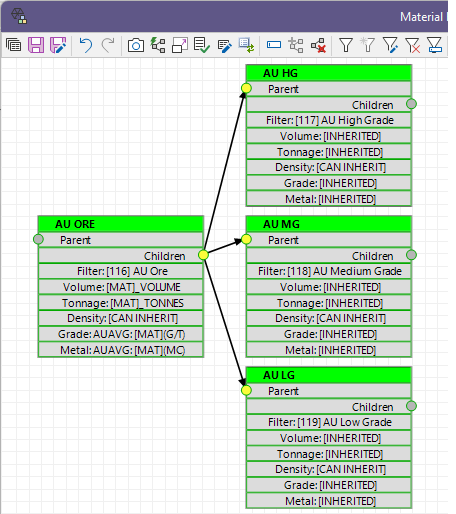
В примере выше тип материала AU_ORE работает тем же образом, как рассматривалось ранее (все блоки, где AU больше 0,25). Однако здесь значение AU_ORE также разделено на три отдельных бина - LG (низкое содержание), MG (среднее содержание) и HG (высокое содержание), содержание каждого бина задается фильтром И в вертикальной иерархии.
Терминология, применяемая для Набором материала, такова, что AU_ORE - это тип Родительского материала, а AU_LG, AU_MG и AU_HG - это дочерние типы материала. В связи с этим, если блок классифицируется как AU_ORE, происходит попытка определить вторичную классификацию, начиная с самого верхнего "дочернего" элемента. Поскольку Родительские элементы исключают содержания ниже 0,25, фильтр AU_LG может быть задан просто как содержания ниже 0,5. Это означает, что все блоки со значением AU в диапазоне от 0,25 до 0,50 будут классифицированы как AU_LG. В связи с тем, что это самый высокий уровень в вертикальной иерархии, фильтр среднего содержания пройдут только значения выше 0,5. Подобно этому, только значения, которые были исключены фильтрами низкого и среднего содержаний, пройдут в бин высокого содержания.
В этой ситуации AU_ORE может представлять собой основу "цели", используемой процессом оптимизации. Бины AU_LG, AU_MG и AU_HG можно включить в отчет, создаваемый процессом оптимизации.
Любые атрибуты, заданные в иерархии материала, автоматически добавляются во вводные каркасы. Для сценария планировщика эти каркасы будут выемочными блоками, а сгенерированные значения будут основываться на пересечении каждого выемочного блока вводной блочной моделью.
Таким образом, для каждого каркаса (выемочного блока) блоки из блочной модели, которые полностью или частично попадают в выемочный блок, рассматриваются с позиции набора материала. Атрибуты, заданные для каждого типа материала, суммируются (или усредняются), чтобы произвести окончательное значение, которое записывается в каркас выемочного блока.
Порядок иерархии - сверху вниз, и это позволяет нам быть уверенными в том, что между родительскими элементами не произойдет наложение. Очень важно понимать, что даже если фильтры основываются на бортовых содержаниях, типы материала (и любые "дочерние" бины) - это просто объемные области в каркасе.